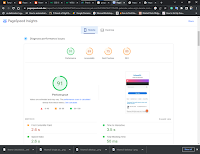cara Defer Offscreen Images menggunakan Javascript di blogger

apabila test di google page speed insight dan suggestion dari google supaya Defer Offscreen Images kita boleh menggunakan Javascript. Ia akan mempercepatkan loading blog anda, mesti dicuba kod ini. sebelum tu backup template jika ada kesalahan anda nanti boleh upload kembali dan menggunakan template lama anda. langkah Defer Offscreen Images menggunakan Javascript di blogger pergi ke theme--->edit html dan cari kod </body> pastekan kod java dibawah diatasnya. simpan dan test lagi di google page speed insight dan lihat hasilnya. <script> //<